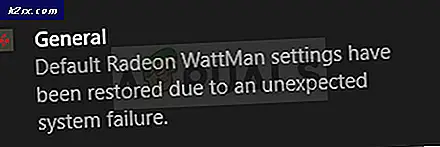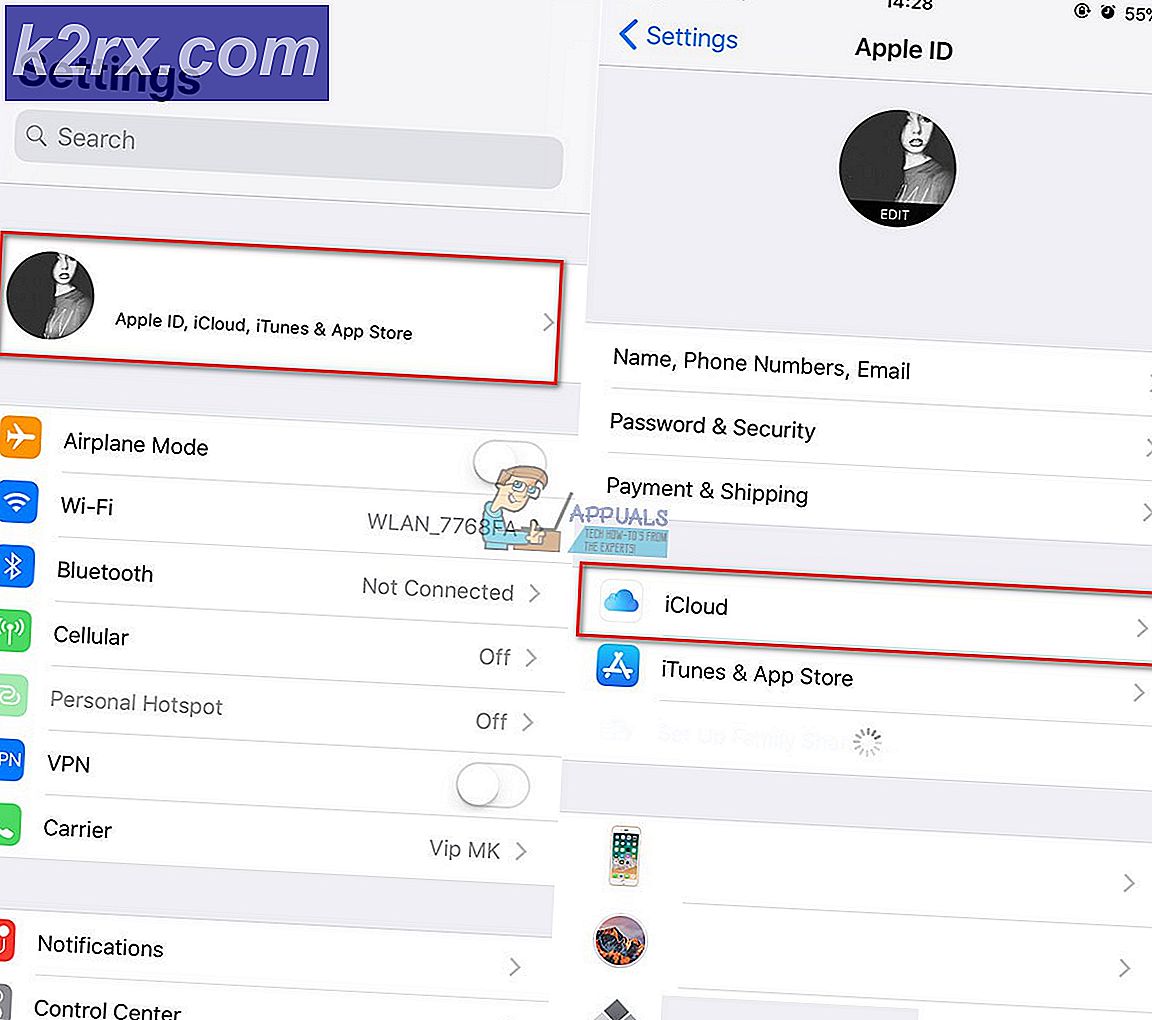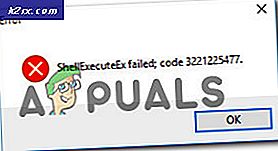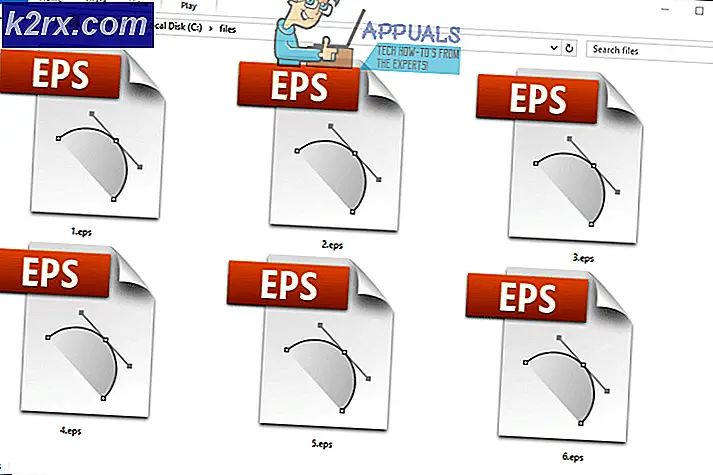Fix: Hurtig opladning virker ikke
Hurtig opladning er et koncept, der blev opfundet af Qualcomm i 2013. Siden da blev det opgraderet flere gange og blev vedtaget i forskellige former af mange smartphone-producenter. Men de fleste af os hørte om hurtig opladning som den hotteste nye funktion introduceret med Samsung Galaxy S6.
Nu bruger alle de bedste globale smartphones virksomheder hurtig opladning i en eller anden form. Vi lever vores liv på en måde, hvor hvert sekund betyder noget, og hurtig opladning kan hjælpe os med at spare værdifuld tid.
Teknologien er utroligt nyttig, da den fuldt ud kan oplade din telefon på mindre end en time. Nogle enheder klarer endda at få 4 ekstra timers brug med kun 10 minutters opladning.
Hvordan virker hurtig opladning?
For at forstå kraften i hurtig opladning, skal vi analysere, hvordan almindelige opladere plejede at arbejde. Indtil nu var opladere forsigtige med ikke at tillade for meget strømstrøm i enheden, fordi det havde potentiale til at beskadige batteriet og stege telefonen i nogle tilfælde.
Hurtig opladning virker med en øget spændingsspænding, der giver mulighed for betydeligt mindre opladningstider. Selvom det lyder risikabelt, har teknologien eksisteret længe nok, for at den kan være sikker. Og nej, Note 7 fiasco havde intet at gøre med hurtig opladning.
Men som med alle udviklende teknologier er tingene ikke perfekte. Brugere rapporterer problemer med hurtig opladning, blot efter at de har købt deres enhed. Med dette i tankerne, lad os tage et kig på de mest almindelige faktorer, der vil få din telefon til at stoppe hurtig opladning:
- Brug af en oplader, der ikke understøtter adaptiv hurtig opladning
- Fejladapter
- Brokket USB-kabel
- Lint / snavsakkumulering inde i mikro-USB-porten (opladningsport)
- Fejlopladningsport
- Hurtig opladning er deaktiveret fra Indstillinger
- Softwarefejl
Der er ingen måde at identificere problemet gennem et enkelt trin, så bære med os og følg hver metode i orden, indtil du har lyst til at finde en løsning, der genaktiverer hurtig opladning eller i det mindste angiver problemet. Lad os begynde.
Metode 1: Sørg for hurtig opladning er aktiveret fra Indstillinger
Nogle producenter har mulighed for at deaktivere hurtig opladning fra menuen Indstillinger . Hvem ved? Du har muligvis slukket det ved en fejltagelse, eller en softwareopdatering har gjort det for dig. Mange brugere af Samsung Galaxy S6 har bemærket, at hurtig opladning blev deaktiveret med Android 6.0.1-opdateringen. Før du gør noget andet, så sørg for, at hurtig opladning er aktiveret på enhedens indstillinger:
- Åbn App-menuen, og tryk på Indstillinger .
- Tryk på batteri .
- Rul hele vejen ned til den sidste mulighed. Sørg for, at skiftet ved siden af Hurtig kabelladning er aktiveret.
- Slut din telefon til den originale oplader, og se om hurtig opladning virker. Hvis ikke, genstart din enhed og prøv igen, inden du fortsætter til den næste metode.
Metode 2: Brug af en certificeret hurtig oplader
Sørg for at du bruger en certificeret hurtig oplader er utrolig vigtig. En traditionel oplader vil ikke være i stand til at forstærke opladeren som certificeret. Desuden skal du sørge for, at den vægoplader du tilslutter til, har en output-rating på mindst 2 ampere.
Start med at se på din opladers adapter. Hvis den er i stand til hurtig opladning, skal den skrives på den. Afhængigt af producenten skal det sige noget som Adaptive Hurtig opladning, Hurtig opladning, Dash-opladning eller Hurtig opladning . Hvis du ikke kan se noget i forbindelse med hurtig opladning på din adapter, er du chancerne for hurtig opladning med en oplader, der ikke er i stand til at gøre det.
Hvis din oplader faktisk siger, at den understøtter en hurtig opladning, fortsæt til den næste metode.
Metode 3: Brug et andet USB-kabel
I de fleste tilfælde bryder USB-kablet, før adapteren gør det. Brug af et defekt USB-kabel betyder ikke nødvendigvis, at din telefon stopper opladningen helt. I nogle tilfælde vil kun en af to guldforbindelser inde i mikro-USB-porten blive brudt, hvilket gør telefonen ikke i stand til hurtig opladning, men kan stadig genoplade i almindelig tilstand.
Lad os bevise at dette er tilfældet ved at udskifte USB-kablet med en anden. Udskift kun kablet, men hold den samme væg oplader. Hvis det hurtigt opkræves med dette nyindstillede kabel, skal du kløe din gamle.
Hvis det ikke fungerede, er der stadig noget andet at gøre her, hvis du har midlerne. Hvis det er muligt, prøv laderen / kabelkombinationen, som ikke blev opladet korrekt på en anden hurtigopladningsenhed. Hvis det ikke fungerer sammen med den anden enhed, er det mest sandsynlige problem laderen.
Metode 4: Fjernelse af lint / snavsakkumulering
Hvis ovenstående metoder ikke har gjort jobbet, kan det være værd at se inde i din ladningsport for lint, snavs eller andet snavs. Sommetider vil ophopningen af snavs og lint omkring forbindelsesledningerne forhindre overførsel af elektricitet. Her er en hurtig vejledning for at sikre, at det ikke sker:
PRO TIP: Hvis problemet er med din computer eller en bærbar computer / notesbog, skal du prøve at bruge Reimage Plus-softwaren, som kan scanne lagrene og udskifte korrupte og manglende filer. Dette virker i de fleste tilfælde, hvor problemet er opstået på grund af systemkorruption. Du kan downloade Reimage Plus ved at klikke her- Start med at bruge en lommelygte for at kigge i mikro-USB-porten. Kan du se et tegn på fremmed materiale? Hvis du gør det, skal du gå videre.
- Sluk din telefon helt og brug et lille par pincet, en nål eller et tandstikker til at fjerne enhver stor ophobning af affald.
- Dip en lille bomuldspindel i gnidning af alkohol og lad det sidde et stykke tid.
- Brug bomuldspinne til at udføre cirkulære bevægelser inde i opladningsporten for at fjerne resterende snavs.
- Lad din telefon tørre op i en time eller to, før du tænder den igen.
- Tilslut opladeren igen og se om den er hurtig opladning eller ej.
Metode 5: Opladning i sikker tilstand
Hvis du stadig er uden hurtig opladning, lad os udelukke muligheden for en softwarekonflikt. Vi kan gøre dette ved at starte enheden i fejlsikret tilstand og se om det er i stand til at foretage en hurtig opladning.
Mens du er i fejlsikret tilstand, kører din enhed ikke de apps, du har installeret hidtil, og vil kun stole på forudindlæste apps, der leveres med enheden. Lad os begynde med at indtaste fejlsikret tilstand:
- Når din telefon er tændt, skal du trykke på og holde tænd / sluk-knappen nede i flere sekunder.
- Når du ser menuen for strømmenheder, skal du trykke på og holde tænd for sluk .
- Hvis du trykker langsomt på Power off- funktionen, får du en skjult besked, der spørger om du vil genstarte i sikker tilstand. Hit ok
- Du er nu i sikker tilstand ved at kontrollere, om ikonet Sikker tilstand er til stede i nederste venstre hjørne af skærmen.
- Mens du er i sikker tilstand, skal du tilslutte opladeren og se om den er hurtig opladning. Hvis det ikke virker, fortsæt til næste og sidste metode.
Men hvis hurtig opladning sker i fejlsikret tilstand, er det klart, at du har en appkonflikt. Nu skal du afinstallere alle apps, der er blevet downloadet for nylig, og som du mener kan interferere med hurtig opladning. Hvis du installerede apps til batteristyring, ville jeg starte med dem. Her er en hurtig guide:
- Gå til Indstillinger> Programstyring> Downloadet .
- Tryk på den app, du vil afinstallere.
- Tryk på Afinstaller og tryk OK for at bekræfte.
- Gentag proceduren med hver app, du tror, at det kan være ansvarlig for softwarekonflikten.
Metode 6: Gør en fabriks nulstilling
Hvis afinstallation af skyggefulde apps ikke har genoprettet enhedens hurtige opladningsfunktioner, er der endnu et skridt, du kan tage, før du sender det til reparation. Men lad os håbe at lave en fabriksnulstilling vil løse dit problem.
Bemærk: Før du går videre, bør du vide, at en fabriksnulstilling vil slette dine personlige data på telefonen. Det anbefales at oprette en sikkerhedskopi, før du går i gang med en fabriksnulstilling.
- Gå til Indstillinger> Avancerede indstillinger .
- Tryk på Backup & reset, og se om sikkerhedskopier er aktiveret på din enhed. Hvis du ikke har en sikkerhedskopi, skal du gøre en nu.
- Rul ned og tryk på Factory data reset .
- Tryk på Reset Phone og vent på, at processen er færdig.
- Vent til din telefon skal genstarte og kontrollere, om hurtig opladning fungerer korrekt.
Hvis du har gennemgået alle ovenstående metoder, og du ikke har formået at få hurtig opladning til at fungere igen på din enhed, er jeg ked af at sige, men der er en stor chance for, at din enhed lider af en alvorlig hardwarefejl. Hvis du er under garanti, vær ikke genert og bede om en erstatning lige fra get-go. Nogle opladningsporte er knyttet til skærmen, så hvis du lider af en defekt opladningsport, får du en gratis skærm udskiftning.
Hvis du er under garanti, vær ikke genert og bede om en erstatning lige fra get-go. Nogle opladningsporte er tilsluttet skærmen (det er tilfældet med S7 og S7 Plus), så hvis du lider af en defekt opladningsport, får du en gratis skærm udskiftning.
PRO TIP: Hvis problemet er med din computer eller en bærbar computer / notesbog, skal du prøve at bruge Reimage Plus-softwaren, som kan scanne lagrene og udskifte korrupte og manglende filer. Dette virker i de fleste tilfælde, hvor problemet er opstået på grund af systemkorruption. Du kan downloade Reimage Plus ved at klikke her